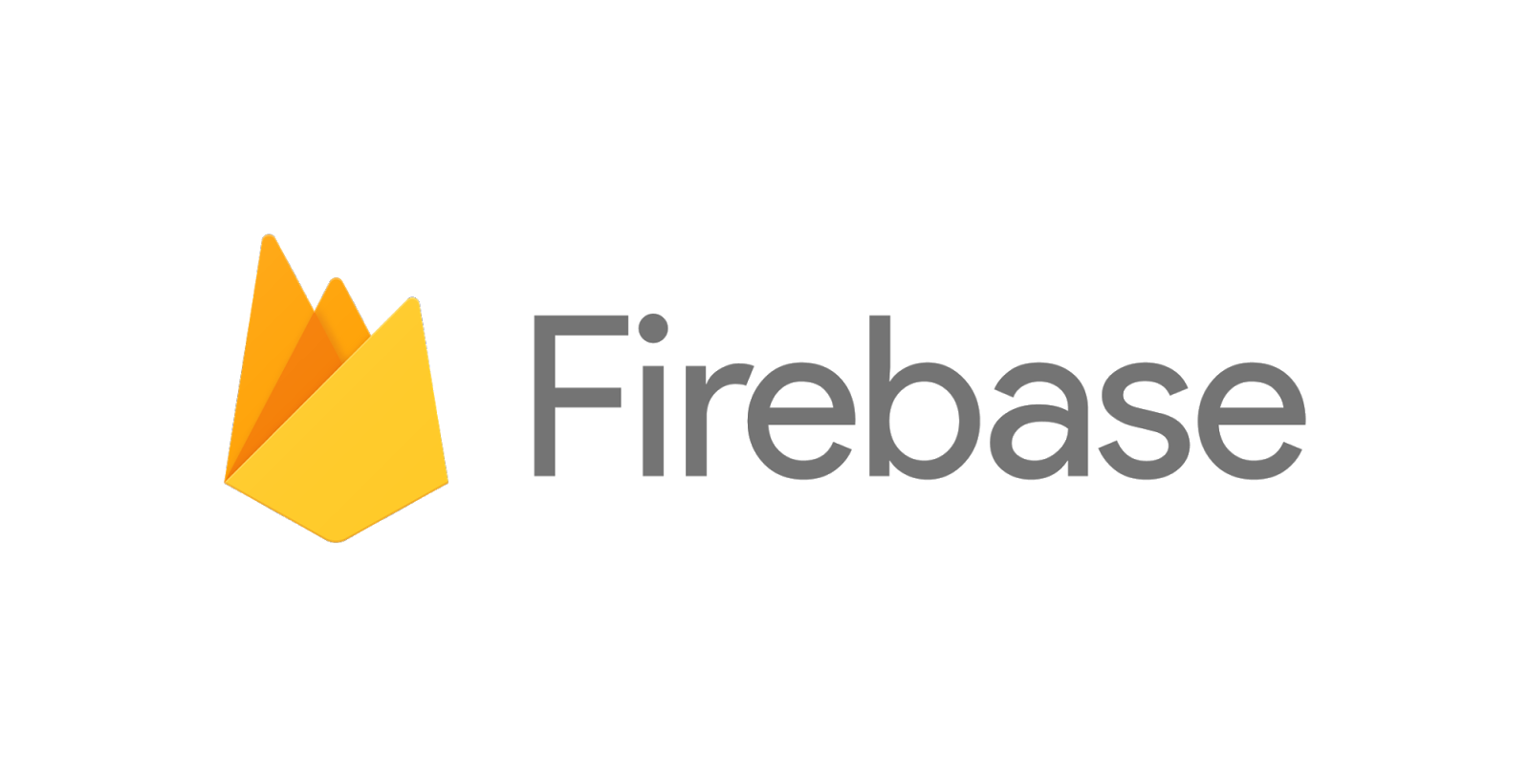
Why we use Google Analytics Log ?
- GoogleAnalytics를 사용하는 이유는 간단하다.
- 유저를 특정해 수익을 창출하기 위해서이다.
- 어떤 이벤트를 특정 연령대가 클릭을 많이 한다는 것만 알아도 우리는 쉽게 마케팅을 할 수 있다.
- 이번에는 Google Analytics를 커스터마이징 하게 되었다.
FireBase Docs: Event Logging
상기의 문서를 참고해서 만들었다.
Analytics.logEvent(AnalyticsEventSelectContent, parameters: [
AnalyticsParameterItemID: "id-\(title!)",
AnalyticsParameterItemName: title!,
AnalyticsParameterContentType: "cont",
])상기의 AnalyticsEventSelectContent kFIRSelectContent 추천 이벤트를 로깅하는 방법을 보여준다.
Analytics.logEvent("share_image", parameters: [
"name": name as NSObject,
"full_text": text as NSObject,
])상기의 코드는 이벤트 이름을 커스터마이징 한 것을 보여준다.
아무래도 권장해준 AnalyticsEventSelectContent로 이벤트를 보내게 되면 이벤트를 모두 Parameter로 분류할 수 있을 것 같았지만, 기획 마케팅 팀에서는 데이터 확인이 안 된다고 했다.
그래서 확인해본 결과 parameter로 보낸 데이터는 실시간 개요에서 확인이 가능했으며
5 - 30분 사이에 모두 휘발되는 데이터였다
그래서 우리는 이벤트 이름 자체를 커스터마이징 해줄 필요가 있었고
/// setAnalyticsButton : 데이터 연결하기 버튼 이벤트를 눌렀을 때 Google Analytics에 log를 보내는 function
/// - Parameters:
/// - eventName: 이벤트 이름 ( ex 은행 국민은행 ios) 이 String 형태로 옴.
/// - name: 페이지 이름을 보냄 ( Analytics에서 30분이 지나면 없어지는 데이터)
/// - content: 이벤트 이름과 같은 형태 (ex 은행 국민은행 ios)이 String 형태로 옴 ( Analytics에서 30분이 지나면 없어지는 데이터)
func setAnalyticsButton(eventName: String, name: String, content: String) {
#if DEBUG
// FOR TEST
// print("-------------------------------------------------------------------------")
// // 이벤트 이름
// var event = eventName + "_ios"
// print("GOOGLE ANALYTICS BUTTON EVENT NAME :: \(event)")
//
// // Google Analytics 실시간 개용에서 보여질 데이터
// let sendData = "\(name) [\(content)])"
// print("setAnalyticsButton ::: \(sendData)")
//
// // 이벤트 송신
// Analytics.logEvent(event, parameters: [
// AnalyticsParameterItemName: sendData
// ])
// print("-------------------------------------------------------------------------")
#else
print("-------------------------------------------------------------------------")
// 이벤트 이름
var event = eventName + "_ios"
print("GOOGLE ANALYTICS BUTTON EVENT NAME :: \(event)")
// Google Analytics 실시간 개용에서 보여질 데이터
let sendData = "\(name) [\(content)]"
print("SET ANALYTICS BUTTON ::: \(sendData)")
// 이벤트 송신
Analytics.logEvent(event, parameters: [
AnalyticsParameterItemName: sendData
])
print("-------------------------------------------------------------------------")
#endif
}- 상기의 코드랩 처럼 이벤트 이름으로 보내도록 커스터마이징 해줬다.
- 여기서 디버그모드 빌드인지 릴리즈 빌드인지 구분해줘야 했고,
- 릴리즈 버전에서만 로그가 집계가 되야하기 때문에 #if Debug 와 #else로 나눴고
- 디버그 쪽에는 테스트가 가능한 코드만 남겨놨다.
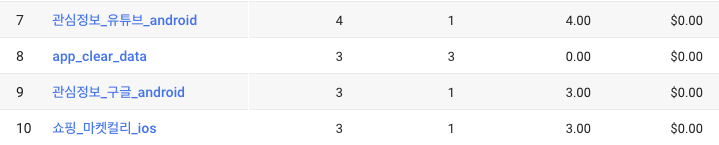
- 이벤트 이름이 찍히는 것을 확인할 수 있다.
